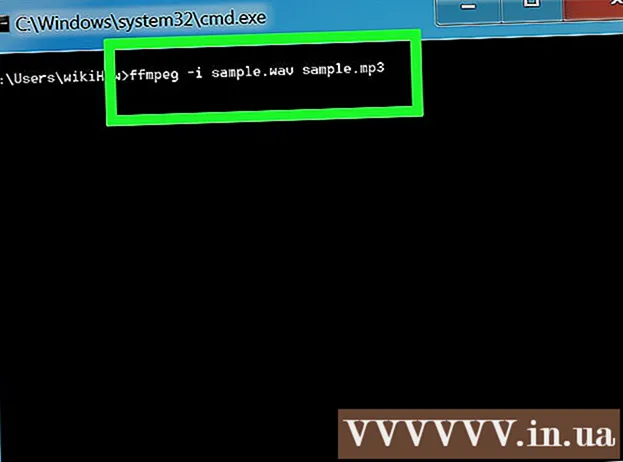Հեղինակ:
Lewis Jackson
Ստեղծման Ամսաթիվը:
10 Մայիս 2021
Թարմացման Ամսաթիվը:
1 Հուլիս 2024

Բովանդակություն
Apple սարքը կոտրելը թույլ է տալիս խանգարել այն պարամետրերին, որոնք հաճախ սահմանափակվում են այս օպերատորի կողմից: Սա անվավեր կդարձնի երաշխիքը, բայց գործընթացը կարող է հեշտությամբ շրջվել, ուստի այն չի հայտնաբերվի: Հետևեք այս հրահանգներին ՝ ձեր iPhone- ը, iPod Touch- ը կամ iPad- ը պատուհանից ազատելու համար:
Քայլեր
5-ի մեթոդը 1. Կատարել պահուստավորում
Ստուգեք iTunes- ի կարգավորումները: Համոզվեք, որ iTunes- ը թարմացրել եք վերջին տարբերակին: Եթե Windows եք օգտագործում, iTunes- ը պետք է տեղադրեք Apple կայքից: Mac համակարգիչները միշտ գալիս են iTunes- ի տեղադրմամբ: Դուք պետք է ստեղծեք պահուստային կետ `սարքի jailbreak- ի ձախողման դեպքում վերականգնելու համար:

Սարքը միացրեք համակարգչին: Բացեք iTunes- ը: Կտտացրեք սարքը կողային տողում: Ընտրեք «Կրկնօրինակեք հիմա»: Սա թույլ է տալիս պահուստավորել բոլոր տվյալները, կոնտակտները և կարգավորումները:
Անջատեք էկրանի կողպումը iOS սարքում: Եթե էկրանի կողպման գաղտնաբառ եք դնում, ապա ապակողպման գործընթացում պետք է անջատեք դրանք, իսկ ավարտելուց հետո նորից միացրեք դրանք:
- Կարող եք անջատել գաղտնաբառը ՝ բացելով Կարգավորումները, ընտրելով «Ընդհանուր», ապա ընտրելով «Անցակոդի կողպում»: Ձեզանից հուշում է գաղտնաբառ ստանալու համար, ապա կարգավորել գաղտնաբառի նախապատվությունները: Մի մոռացեք անջատելու ռեժիմի մասին:
- Jailbreak- ի գործընթացն ավարտելուց հետո վերը նշված քայլերով կարող եք միացնել ձեր գաղտնաբառը:
- ITunes- ի պահուստային գաղտնաբառերը նույնպես պետք է անջատվեն jailbreak- ի գործընթացում: ITunes- ում կտտացրեք սարքին և ապանշեք «Encrypt Local Backup» երկխոսության տուփը: Դուք պետք է մուտքագրեք գաղտնաբառը և կրկին պահուստավորեք սարքը:

Ստուգեք iOS տարբերակը: Jailbreak- ի տարբեր մեթոդներ կան ՝ կախված նրանից, թե iOS- ի որ տարբերակն եք օգտագործում: Տարբերակն ստուգելու համար հետևեք հետևյալ քայլերին.- Բաց Կարգավորումներ սարքի վրա:
- Ընտրեք Գեներալ.
- Ընտրեք Մասին (Ներկայացրու):
- IOS տարբերակը ցուցադրվում է իրում Տարբերակ (Վարկած)
- Ներկայումս չկա 6.1.3 տարբերակը աշխատող jailbreak iOS սարքերը լուծելու միջոց: Չպարտադրող նշանակում է, որ սարքն ամեն անգամ գործարկելիս անհրաժեշտ չէ միացնել համակարգչին: Կաշկանդված jailbreak- ը կատարելու համար հետևեք մեթոդին հաջորդ բաժնում:
5-ի մեթոդը 2. IOS 6.0 -6.1.2 կամ iOS 7.0 - 7.0.4 սարքեր ապակողպելը

Ներբեռնեք evasi0n- ը iOS 6-ի համար կամ evasi0n 7-ը iOS 7-ի համար: 6.0.0-6.1.2 կամ iOS 7.0 - 7.0.4 տարբերակները jailbreak- ից ներբեռնելու համար տեղադրեք ապակողպման ծրագիրը:- Սա անսահման ճեղքման մեթոդ է: Դա նշանակում է, որ հաջող jailbreak- ից հետո սարքը մշտապես ապակողպվում է, մինչև դուք ինքներդ հետ շրջեք գործընթացը կամ Apple- ից ներբեռնեք թարմացում ՝ jailbreak- ի սխալը շտկելու համար:
- Համոզվեք, որ ներբեռնեք այն տարբերակը, որը համատեղելի է ձեր համակարգչի գործառնական համակարգի հետ: Անհատական համակարգիչները պետք է աշխատեն Windows XP կամ ավելի բարձր: Mac- ին անհրաժեշտ է OS X.6 կամ ավելի ուշ:
Փակեք բոլոր գործարկվող ծրագրերը սարքում: Մի մոռացեք վերադառնալ Հիմնական էկրան: Համոզվեք, որ սարքը դեռ միացված է համակարգչին:
- Jailbreak- ի ընթացքում դուք կարող եք կորցնել տվյալները գործող ծրագրում, այնպես որ նախքան գործը անցնելը վերադառնալ հիմնական էկրան:
Փակեք iTunes- ը ձեր համակարգչում: Գործարկել evasi0n ծրագիրը: Կտտացրեք «Jailbreak» կոճակին: Crackեղքելու գործընթացը կարող է տևել մի քանի րոպե: Մի աշխատեք համակարգչի վրա որևէ ծրագիր և մի հպեք սարքի հոսանքի կոճակին:
- Ձեր համակարգչում չափազանց շատ ակտիվ ծրագրերը կարող են դանդաղեցնել jailbreak- ը և ընդհատել տեղադրումը ՝ ստիպելով ձեզ նորից կատարել ամբողջ գործընթացը: Ապակողպման ժամանակ անջատելը կարող է հանգեցնել հեռախոսի դադարեցմանը:
Երբ ձեզ հուշում են, գործարկեք Jailbreak հավելվածը: Այս ծրագիրը հայտնվում է սարքի հիմնական էկրանին: Հպեք հավելվածին ՝ jailbreak գործընթացը շարունակելու համար:
Բացեք Cydia- ն: Jailbreak- ի ավարտից հետո հիմնական էկրանին կհայտնվի ծրագիր, որը կոչվում է Cydia: Սա Apple- ի iTunes- ի այլընտրանք է, կարող եք խանգարել այն ծրագրերին, որոնք Apple- ի պայմաններում չեն:
- Cydia- ն պետք է ներբեռնի տվյալները նախքան jailbreak- ը ավարտելը: «Տվյալների վերաբեռնում» արտահայտությունը կհայտնվի, իսկ հետո կվերանա:
Տեղադրեք միջնադարյան ծրագրեր: Սարքը խափանվել է: Հիշեք, որ կրկին ակտիվացրեք ձեր գաղտնաբառը և էկրանի կողպումը: Կարող եք միջնորդ ծրագիր տեղադրել ձեր iOS սարքի վրա: գովազդ
5-ի մեթոդ 3. IOS սարքերի ապակողպում 5.1.1
- Սարքի պահուստավորում: Հետևեք վերը նշված քայլերին: Ավարտելուց հետո փակեք iTunes- ը և թույլ տվեք, որ սարքը միանա համակարգչին:
- Ներբեռնեք Absinthe 2, ազատազրկման անվճար ծրագրակազմ: Absinthe- ը iOS 5.1.1- ը կոտրելու համար օգտագործելու ամենահեշտ ծրագրերից մեկն է: Softwareրագրակազմը նաև ապահովում է jailbreak iOS 5.01- ի համար նույն գործողությունից հետո: Գործարկել ծրագրաշարը և ընտրել «Jailbreak» կոճակը:
- Սա ոչ պարտադիր ճեղք է: Սա նշանակում է, որ հաջող jailbreak- ից հետո սարքը ընդմիշտ ապակողպվում է, մինչև դուք ինքներդ հետ շրջեք գործընթացը կամ ներբեռնեք թարմացումը Apple- ից ՝ jailbreak- ը շտկելու համար:
- Սարքն ինքնաբերաբար կսկսի ապակողպել: Ուշադրություն դարձրեք, որ հետևեք էկրանին ցուցված սարքը սարքը DFU ռեժիմում դնելու համար (որոնվածը թարմացնելու կարգավիճակ): Դուք պետք է կրկին սեղմեք «Jailbreak» - ի վրա:
- Մի պահ սպասեք, կհայտնվի «Ամբողջական» հաղորդագրությունը: Սարքն ինքնաբերաբար վերաբեռնում է:
- Հիմնական էկրանին բացեք «Loader» հավելվածը: Այս ծրագիրը թույլ է տալիս ներբեռնել և տեղադրել Cydia- ն: Cydia- ն օգտագործվում է Apple սարքերում անթույլատրելի ծրագրեր գտնելու և տեղադրելու համար:
- Վերագործարկեք սարքը կրկին: Դրանից հետո ձեր սարքն ապակողպված է և պատրաստ է օգտագործման համար: գովազդ
5-ի մեթոդը 4. Կոտրելով iOS սարքերը 6.1.3 - iOS 6.1.5
- Ներբեռնեք p0sixspwn կայքից ՝ ձեր սարքը 6.1.3 -6.1.5 jailbreak- ի համար:
- Եթե դուք կոտրում եք կապումը Redsn0w- ի հետ, պարզապես տեղադրեք p0sixspwn փաթեթը Saurik- ից:
- Run p0sixspwn և կտտացրեք ապակողպման կոճակին:
- Սպասեք jailbreak- ի ավարտին: գովազդ
5-ի մեթոդ 5. Վերականգնել iOS սարքերը
Սարքը միացրեք համակարգչին: Համոզվեք, որ միացեք համակարգչին, որտեղ պահուստավորումը կատարվում է, հակառակ դեպքում անհրաժեշտ կլինի մուտք գործել պահուստային ֆայլ:
- Եթե կրկնօրինակում եք iCloud- ից, ապա ձեզ հարկավոր չէ օգտագործել այն համակարգիչը, որն ավելի շուտ կրկնօրինակել է:
Բացեք iTunes- ը և ընտրեք սարքը: Սարքը նշված է iTunes պատուհանի ձախ պատուհանում: Եթե դուք չեք տեսնում այդ վանդակը, կարող եք սարքը ընտրել iTunes- ի վերևի աջ անկյունում գտնվող ընտրացանկում:
Կտտացրեք Վերականգնել կոճակը: Այս կոճակը սարքը ընտրելուց հետո տեղակայված է «Ամփոփում» ներդիրում: Ձեզանից հարցնում են `արդյոք ուզում եք պահուստավորել: Կտտացրեք համաձայնությունը, և սարքն ավտոմատ կերպով կսկսի պահուստավորումը: Ավարտելուց հետո սարքը կվերաբեռնվի:
Վերականգնման եղանակ ընտրելը Եթե ցանկանում եք պահպանել ձեր պարամետրերը և ծրագրերը, նախքան դրանք պահելը, ընտրեք Վերականգնել iCloud Backup- ում կամ iTunes Backup- ում: Եթե ցանկանում եք ձեր սարքը վերականգնել գործարանային կարգավորումները, ընտրեք Կարգավորումը որպես նոր սարք:
- Վերականգնման եղանակն ընտրելիս ընտրեք այն իրը, որը թույլ է տալիս մուտք գործել այն պահուստային տարբերակ, որը ցանկանում եք վերականգնել:
- Կարող եք կրկնօրինակել, երբ ձեր սարքն ապակողպված է, և սարքը լիովին ապակողպված չէ, երբ վերականգնման գործընթացն ավարտված է: Դա անելը թույլ է տալիս պահպանել վերջին կարգավորումները և ծրագրերը մինչ jailbreak- ը:
Սպասեք վերականգնումն ավարտին: Գործընթացը կարող է տևել մի քանի րոպե: Սարքը էկրանին ցույց կտա առաջընթացը և մնացած ժամանակը:
Մուտքագրեք ձեր Apple հաշիվը: Երբ սկսում եք օգտագործել սարքը, ծրագրեր և ամպային տվյալներ մուտք գործելու համար հարկավոր է մուտքագրել ձեր Apple հաշիվը և գաղտնաբառը: գովազդ
Խորհուրդներ
- Եթե jailbreak- ի գործընթացում օգնության կարիք ունեք, մի մտեք Apple- ի պաշտոնական ֆորումը, փնտրեք առցանց ապակողպման ֆորում, նրանք միշտ պատրաստ են օգնել:
- Ապակողպումը օրինական է շատ երկրներում, նույնիսկ ԱՄՆ-ում:
- IOS- ը թարմացնելուց առաջ միշտ ստուգեք jailbreak- ի առկայությունը, որովհետև Apple- ը jailbreak- ը կարկատելու է նորացված տարբերակում, և ընկերությունը հատուկ ծանուցում չի տա:
Arnգուշացում
- Ապակողպումը կարող է հանգեցնել սարքի դադարեցմանը: Սա բավականին հազվադեպ է, և պատճառը սովորաբար վերը նշված քայլերին չկատարելն է:
- Սինգապուրում սարքը կոտրելը կամ չարտոնված ծրագրակազմ ներբեռնելն անօրինական է: Սինգապուրի ոստիկանությունը հետաքննում է սարքն ու համակարգիչը, եթե նրանք հայտնաբերեն jailbreak- ը, դուք կտուգանվեք, կձերբակալվեք կամ կազատազրկվեք ապօրինի արարքի համար:
- Ապակողպումը երաշխիքից զուրկ է, և Apple- ը չի վերականգնի կամ փոխարինի iOS սարքը, եթե ինչ-որ բան սխալ է: Այնուամենայնիվ, դուք դեռ կարող եք օգտագործել երաշխիքը, եթե ձեր սարքը վերականգնեք iTunes- ի կրկնօրինակի միջոցով այն անխափան եղանակով:
- Երբեք վճարեք վճար ՝ ճեղքելու համար, եթե ցավոք դա անում եք, ապա փորձեք միջոցներ գտնել այդ գործողությունը կասեցնելու համար: